Dreamweaver 使用技巧
提高网页设计和开发效率的实用技巧
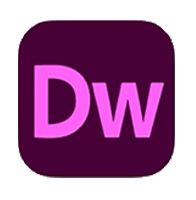
代码编辑技巧
代码提示和自动完成
使用Ctrl+Space可以触发代码提示,快速选择HTML标签、CSS属性和JavaScript函数。
<div class="container">
<!-- 输入cl然后按Ctrl+Space会自动提示class属性 -->
</div>
<!-- 输入cl然后按Ctrl+Space会自动提示class属性 -->
</div>
快速代码片段
使用代码片段库可以快速插入常用代码块。通过"窗口"→"代码片段"打开代码片段面板。
<!-- 输入html5然后按Tab键 -->
<!DOCTYPE html>
<html lang="zh-CN">
<head>
<meta charset="UTF-8">
<title>Document</title>
</head>
<body>
</body>
</html>
<!DOCTYPE html>
<html lang="zh-CN">
<head>
<meta charset="UTF-8">
<title>Document</title>
</head>
<body>
</body>
</html>
多光标编辑
按住Alt键并拖动鼠标可以创建多个光标,同时编辑多行代码,大大提高效率。
页面设计与布局
实时预览功能
使用"实时视图"可以即时查看页面效果,无需切换到浏览器预览。
响应式设计工具
使用内置的响应式设计工具可以快速创建适应不同屏幕尺寸的布局。
CSS设计器
使用CSS设计器可以直观地创建和管理CSS样式,无需手动编写代码。
效率提升技巧
模板和库项目
创建模板和库项目可以保持网站一致性,并快速更新重复元素。
查找和替换
使用高级查找和替换功能可以在多个文件中搜索和替换内容,支持正则表达式。
自定义工作区
根据工作习惯自定义面板布局,并保存为专属工作区。
网站管理技巧
站点定义
正确设置站点定义可以确保链接路径正确,并启用文件同步功能。
文件同步
使用文件同步功能可以快速将本地更改上传到服务器,或将服务器文件下载到本地。
版本控制集成
Dreamweaver支持与Git集成,可以进行版本控制管理。